
Inhaltsverzeichnis:
- Autor John Day [email protected].
- Public 2024-01-30 07:17.
- Zuletzt bearbeitet 2025-01-23 12:52.



Das RGB LED & Breathing Mood Light ist ein einfaches Nachtlicht, das zwei Modi enthält. Für den ersten Modus können Sie die Farbe der RGB-LED durch Drehen der drei variablen Widerstände ändern und für den zweiten Modus wird der Zustand eines atmenden Lichts angezeigt. Das Stimmungslicht besteht hauptsächlich aus 1 RGB-LED, 2 Tastern und 3 variablen Widerständen. Auf jedem Taster wird ein Objekt platziert und damit das Stimmungslicht funktioniert, nehmen Sie die Objekte vom Taster weg. Wenn Sie beispielsweise den ersten Modus wünschen, nehmen Sie das Objekt von der Drucktaste, die den ersten Modus steuert. Wenn Sie es in atmendes Licht ändern möchten, legen Sie das Objekt zuerst wieder auf die Drucktaste, die den ersten Modus steuert, und nehmen Sie dann das Objekt von der Drucktaste, die den zweiten Modus steuert.
Schritt 1: Zubehör
Materialien für die Schaltung:
- 1 Arduino-Leonardo (Arduino)
- 1 Steckbrett (Amazon)
- 1 RGB-LED (Amazon)
- 2 Drucktasten (Durchmesser: 30mm, inklusive Dupont-Drähte) (Amazon)
- 3 variable Widerstände (B10K, 3 Beine) (Amazon)
- 1 100 Ohm Widerstand (Amazon)
- 2 10kOhm Widerstand (Amazon)
- 3 Stecker-zu-Buchse-Überbrückungsdrähte (Amazon)
- 22 Stecker-zu-Stecker-Überbrückungsdrähte (Amazon)
- 9 Krokodilklemme an männlichen Überbrückungsdrähten (Amazon)
Materialien für das Stimmungslicht:
- 1 schwarzer Karton (A4)
- 1 Zylinderbehälter aus Kunststoff/Glas (Höhe: 16cm, Durchmesser: 7,5cm)
- Watte / Wattebällchen
- 1 Karton (5,5 cm x 14,5 cm x 17 cm)
- 1 schwarzes Papier (Octavo, 26cm x 38cm)
- 2 schwere Gegenstände (zum Drücken des Tasters)
- Kleber, Schere, Klebeband, Cuttermesser
Schritt 2: Charakter im Stimmungslicht
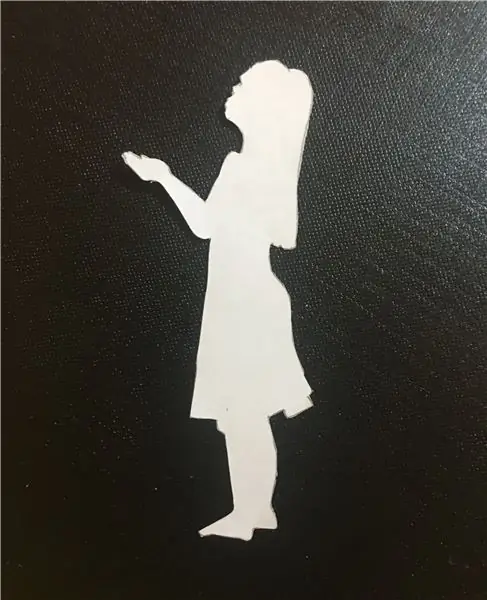
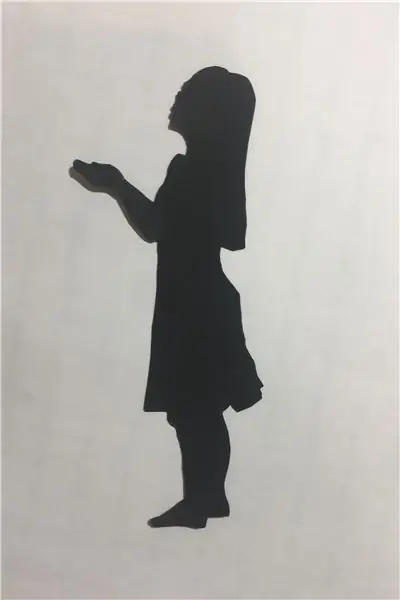
Zeichnen Sie für die Figur im Stimmungslicht zuerst die Figur auf ein weißes Papier. Schneiden Sie dann das auf dem weißen Papier gezeichnete Zeichen nach unten und zeichnen Sie es auf den schwarzen Karton. Schneiden Sie nach dem Durchzeichnen das Zeichen auf dem schwarzen Karton entlang der Linie aus. Der schwarze Karton muss hart genug sein, damit der Charakter im Stimmungslicht still stehen kann.
Schritt 3: Stimmungslichthaube

Für die Haube des Stimmungslichts habe ich Watte in den Plastikzylinderbehälter geklebt, um ein nebliges und dunstiges Gefühl zu erzeugen. Dadurch wird das Licht auch gedimmt und nachts nicht so blendend. Tragen Sie zunächst Klebstoff auf die Innenwand des Zylinderbehälters auf. Nehmen Sie dann etwas Watte und kleben Sie es auf die Innenwand. Menge, Dicke und Form der Watte können verändert werden, solange Sie genügend Platz lassen, damit die Figur darin stehen kann. Drücken Sie die Watte auch nicht zu fest, wenn Sie sie auf den Flaschenbehälter kleben. Dadurch wird die Watte flach und dick, was nicht gut aussieht und kein Licht durchlässt.
Schritt 4: Schaltungsbox


Für die Schaltungsbox habe ich einen zufälligen Karton (5,5 cm x 14,5 cm x 17 cm) verwendet und mit einem Stück schwarzem Papier (26 cm x 38 cm) bedeckt.
1) Messen Sie die Größe der Box, die Sie verwenden werden
2) Zeichnen Sie das Netz des Kartons auf das schwarze Papier (das Papier kann nur 5 Seiten des Kartons bedecken, also stellen Sie sicher, dass die nicht bedeckte Seite am Boden des Kartons liegt. Verwenden Sie ein größeres Papier wenn Sie alle 6 Seiten abdecken möchten).
2) Schneiden Sie das Papier entsprechend dem gezeichneten Netz mit einem Cuttermesser
3) Kleben Sie das schwarze Papier auf den Karton
4) Messen Sie die Oberfläche der Komponenten (2 Taster, 3 variable Widerstände, 1 RGB-LED, 1 USB-Kabel)
5) Ziehen Sie sie kurz auf den Karton
6) Schneiden Sie mit einem Universalmesser Löcher für jede Komponente aus
- Loch für Druckknopf: 3cm (Durchmesser)
- Loch für variable Widerstände: 0,6cm (Durchmesser)
- Loch für RGB-LED: 1cm x 0,6cm
- Loch für USB-Kabel: 1cm x 0,7cm
Schritt 5: Schaltung
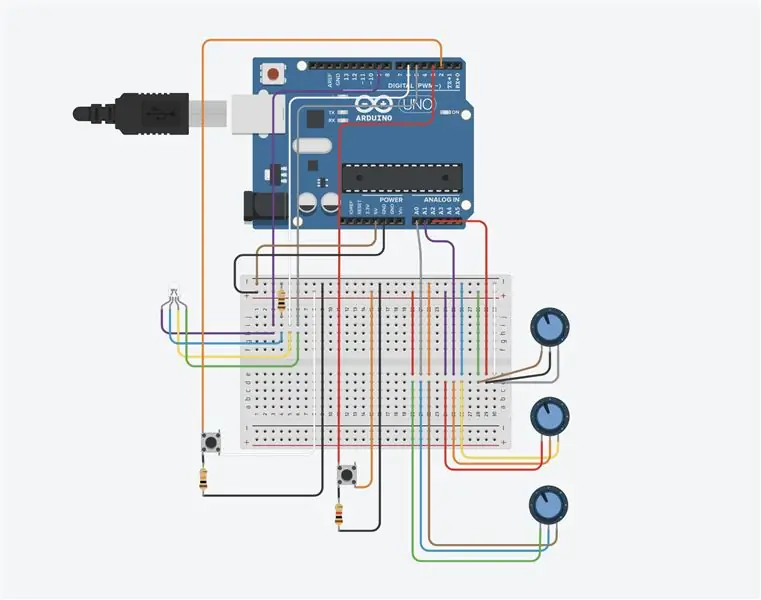


Nachdem Sie den Charakter, die Stimmungslichthaube und die Schaltungsbox fertiggestellt haben, besteht der nächste Schritt darin, die Schaltung anzuschließen. Verbinden Sie alle Drähte gemäß dem Schaltplan mit dem Steckbrett und Arduino Leonardo.
- Die RGB-LED ist an Digital Pin 5, 6 und 9 angeschlossen. Digital Pin 5 steuert die Farbe und Helligkeit von R, Digital Pin 6 steuert die Farbe und Helligkeit von G und Digital Pin 9 steuert die Farbe und Helligkeit von B. Schließen Sie einen 100-Ohm-Widerstand vom Steckbrett an die negative Elektrode an.
- Die 3 variablen Widerstände sind mit den analogen Pins 0, 1 und 2 verbunden. Jeder variable Widerstand ist auch mit einer negativen und positiven Elektrode auf dem Steckbrett verbunden. Der Wert von R in der an Digital-Pin 5 angeschlossenen RGB-LED kann von 0 bis 255 geändert werden, wenn der an Analog-Pin 2 angeschlossene variable Widerstand gedreht wird. Der Wert von G in der an Digital-Pin 6 angeschlossenen RGB-LED kann von 0. geändert werden auf 255, wenn Sie den an Analog-Pin 1 angeschlossenen variablen Widerstand drehen. Der Wert von B in der an Digital-Pin 9 angeschlossenen RGB-LED kann von 0 bis 255 geändert werden, wenn Sie den an Analog-Pin 0 angeschlossenen variablen Widerstand drehen.
- Die beiden Taster sind an Digital-Pin 2 und 3 angeschlossen. Der an Digital-Pin 2 angeschlossene Taster steuert, ob die Farbe der RGB-LED geändert werden kann oder nicht, während der an Digital-Pin 3 angeschlossene Taster steuert, ob die Helligkeit der RGB-LED kann geändert werden. Jeder Druckknopf ist auch mit einer positiven Elektrode und einem 10kOhm-Widerstand vom Steckbrett zur negativen Elektrode verbunden.
- Stellen Sie sicher, dass auch ein Draht von 5V an die negative Elektrode und ein Draht von GND an die positive Elektrode angeschlossen ist.
Schritt 6: Code
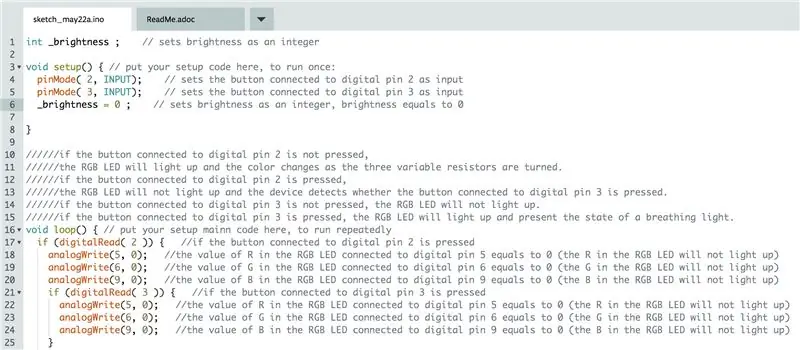
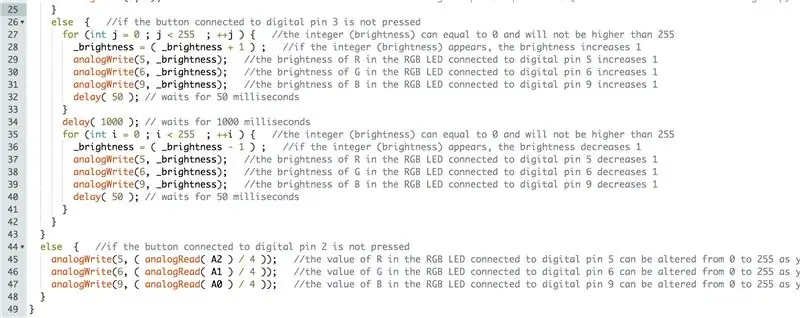
Code:
- Zeile 1 bis 6 zeigt, dass die Helligkeit eine ganze Zahl ist und die beiden Taster mit den digitalen Pins 2 und 3 verbunden sind
- Zeile 16 bis 47 zeigt, wie das gesamte Gerät funktioniert. Wird der an Digital-Pin 2 angeschlossene Taster gedrückt, dann leuchtet die RGB-LED nicht (Zeile 16-20) und das Gerät erkennt, ob der an Digital-Pin 3 angeschlossene Taster gedrückt ist (Zeile 21). Wird der am digitalen Pin 3 angeschlossene Taster gedrückt, leuchtet die RGB-LED nicht (Zeile 21-24). Wird der an Digital-Pin 3 angeschlossene Taster nicht gedrückt, leuchtet die RGB-LED auf und zeigt den Zustand eines atmenden Lichts (26-40) an. Wird der mit dem digitalen Pin 2 verbundene Taster nicht gedrückt, leuchtet die RGB-LED auf und Sie können die Farbe durch Drehen der variablen Widerstände (44-47) ändern.
- Wenn Sie den Code auf Ihre Platine übertragen, stellen Sie sicher, dass Sie die Platine mit Ihrem gewünschten Gerät verbinden.
Änderung:
Für das Atemlicht können Sie die Geschwindigkeit (wie schnell das Atemlicht läuft) und die Verzögerungsdauer (jedes Mal, wenn es verzögert wird, nachdem es am hellsten wird) ändern. Durch Ändern der Zahl (Millisekunden) in Zeile 32 und 40 kann die Geschwindigkeit des Atemlichts verändert werden. Durch Ändern der Zahl (Millisekunde) in Zeile 34 kann die Verzögerungszeit geändert werden, nachdem das Licht am hellsten wird. Auch die Helligkeit des Atemlichts kann verändert werden. Indem Sie die Zahl "255" in Zeile 27 und 35 in andere Zahlen kleiner als 255 ändern (da die hellste LED 255 sein kann, kann sie nicht größer als 255 sein), können Sie die Helligkeit des Atemlichts ändern und ändern zu dem für Sie am besten geeigneten und angenehmsten Licht.
Schritt 7: Montieren Sie die Komponenten

Nachdem die Schaltung, der Code und alle Komponenten für das Stimmungslicht fertiggestellt sind, besteht der letzte Schritt darin, alles zusammenzubauen.
1. Platzieren Sie die Schaltung in der Schaltungsbox (Achten Sie darauf, dass das Loch für das USB-Kabel in der Schaltungsbox in die richtige Richtung zeigt).
2. Befestigen Sie jede Komponente (1 RGB-LED, 2 Drucktasten, 3 variable Widerstände, 1 USB-Kabel) an ihrem entsprechenden Loch.
3. Verwenden Sie Klebeband, um sicherzustellen und zu stabilisieren, dass jede Komponente sich beim Drücken nicht bewegt oder herausfällt.
4. Kleben Sie das Zeichen vor das RGB-LED-Loch, damit es den Draht der RGB-LED blockiert.
5. Kleben Sie die RGB-LED mit Klebeband auf die Rückseite des Charakters.
6. Platzieren Sie die Stimmungslichthaube auf dem Schaltkasten und lassen Sie sie das Zeichen bedecken. Stellen Sie sicher, dass der Charakter in der Mitte steht. Verwenden Sie Kleber, um seine Position zu fixieren.
7. Stecken Sie das USB-Kabel ein und übertragen Sie den Code auf Ihre Platine.
Schritt 8: Genießen Sie

Bedienung:
Auf jedem Taster wird ein Objekt platziert und damit das Stimmungslicht funktioniert, nehmen Sie die Objekte vom Taster weg. Wenn Sie beispielsweise den ersten Modus wünschen, nehmen Sie das Objekt von der Drucktaste, die den ersten Modus steuert. Wenn Sie es in atmendes Licht ändern möchten, legen Sie das Objekt zuerst wieder auf die Drucktaste, die den ersten Modus steuert, und nehmen Sie dann das Objekt von der Drucktaste, die den zweiten Modus steuert. Jedes Mal, wenn Sie einen Modus ändern möchten, müssen Sie das Objekt zunächst wieder auf die ursprüngliche Drucktaste setzen. Das Gerät funktioniert nicht richtig, wenn beide Gegenstände von den Tastern entfernt werden. Genießen!
Empfohlen:
Temperatur CubeSat Ben & Kaiti & Q Stunde 1: 8 Schritte

Temperatur-CubeSat Ben & Kaiti & Q Stunde 1: Wollten Sie schon immer etwas selbst herstellen, das ins All geschickt werden kann und die Temperatur eines anderen Planeten misst? In unserem Physikunterricht an der High School wurden wir beauftragt, einen CubeSat mit einem funktionierenden Arduino mit der Hauptfrage zu bauen, wie können wir
COVID-19-Dashboard (einfach & leicht): 4 Schritte

COVID-19-Dashboard (einfach & leicht): Überall gibt es einen riesigen Ausbruch des neuartigen COVID-19-Virus. Es wurde notwendig, das aktuelle Szenario von COVID-19 im Land im Auge zu behalten. Zu Hause dachte ich an folgendes Projekt: "Ein Informations-Dashboard" - Ein Da
RGB-LED-Würfel herstellen – wikiHow

Wie man RGB-LED-Würfel macht: In diesem anweisbaren mache ich einen RGB-LED-Würfel (Charlieplex-Würfel) ok … was ist Charlieplex-Würfel …? Charlieplexing ist eine Technik zum Ansteuern einer Multiplex-Anzeige, in der relativ wenige I / O-Pins eines Mikrocontrollers werden z. B. verwendet einen fahren
Dekorative Blumen-RGB-LED-Leuchten - DIY: 7 Schritte (mit Bildern)

Dekorative Blumen-RGB-LED-Leuchten | DIY: In diesem Tutorial zeigen wir Ihnen, wie Sie dekoratives Blumen-RGB-LED-Licht herstellen. Sie können das in diesem Schritt eingebettete Video für Konstruktion, Stückliste, Schaltplan & testen oder Sie können den Beitrag für weitere Details weiterlesen
$3 & 3 Steps Laptopständer (mit Lesebrille & Stiftablage): 5 Schritte

3 $ & 3 Steps Laptopständer (mit Lesebrille & Stiftablage): Dieser $ 3 & Der Laptopständer mit 3 Schritten kann innerhalb von 5 Minuten hergestellt werden. Es ist sehr stark, leicht und kann zusammengeklappt werden, um es überall hin mitzunehmen
